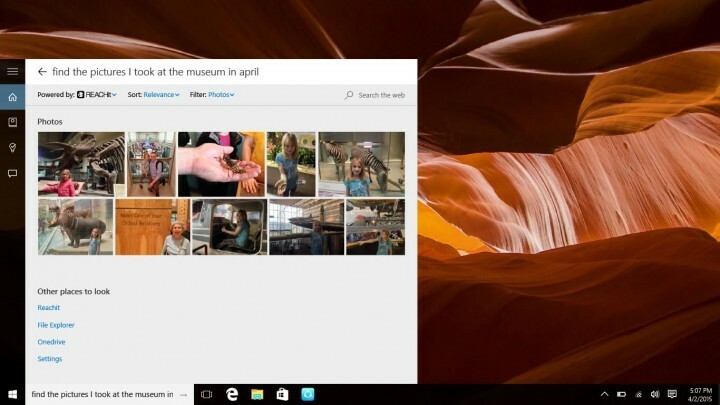Този софтуер ще поддържа драйверите ви работещи, като по този начин ви предпазва от често срещани компютърни грешки и отказ на хардуер. Проверете всичките си драйвери сега в 3 лесни стъпки:
- Изтеглете DriverFix (проверен файл за изтегляне).
- Щракнете Започни сканиране за да намерите всички проблемни драйвери.
- Щракнете Актуализиране на драйвери за да получите нови версии и да избегнете неизправности в системата.
- DriverFix е изтеглен от 0 читатели този месец.
3 решения за коригиране на Cortana да не изпраща диктувани имейли
- Променете регионалните си настройки
- Рестартирайте Cortana
- Коригирайте разпознаването на реч на Windows
Една от най-очакваните функции на Windows 10 беше виртуалният асистент на Microsoft, Кортана. В по-голямата си част хората обичат Кортана. Някои потребители обаче се оплакват, че не могат да изпращат диктувани имейли и да правят бележки с Cortana на Windows 10.
Понастоящем Cortana се предлага само в САЩ, Великобритания, Франция, Испания, Германия, Италия и Китай, но Microsoft скоро ще я разшири в Япония, Австралия, Канада (само на английски) и Индия (само на английски). В допълнение трябва да се добавят Бразилия, Мексико и Канада (френски)
АКТУАЛИЗИРАНЕ: Кортана е сега на разположение в 13 държави.
ОПРАВЕНО: Cortana няма да изпраща имейли
Решение 1: Променете регионалните си настройки
Ако не сте в тези държави, не можете да използвате Cortana, но трябва също така да знаете, че изпращането на диктувани имейли понастоящем е разрешено само за Великобритания и САЩ. Например, ако използвате Cortana с френски или немски настройки, не можете да изпращате диктувани имейли. Превключването на вашите регионални настройки на английски отключва тези функции.
Ето какво трябва да направите:
- Отворете Настройки и кликнете върху Време и език.
- След това кликнете върху Регион и език от страничната лента.
- Намерете опция Държава или регион и изберете Обединеното кралство или САЩ от списъка.
- Запазете промените.
Сега диктуваните имейли и бележки трябва да работят с Cortana. Този малък трик не е най-доброто решение, особено ако не искате да променяте настройките си, но засега е единственото решение.
Microsoft призна, че диктуваните имейли са достъпни само за настройките на английски и в момента работят по разширяване на подкрепата си за диктувани имейли. Това обаче може да отнеме известно време и не знаем кога ще бъде пусната тази актуализация.
Така че, ако не искате да чакате официална актуализация от Microsoft, опитайте да промените регионалните си настройки в Windows 10 и вижте дали това работи за вас. Освен това, ако сте объркани относно това, което Cortana може да направи на вашия компютър, винаги можете да я попитате и тя ще изброи всички поддържани функции.
- СВЪРЗАНИ: Пълно решение: Хей Cortana не е разпозната в Windows 10
Решение 2: Рестартирайте Cortana
Друго бързо решение е просто да деактивирате Cortana и да рестартирате компютъра си. След като компютърът ви се стартира, можете да активирате отново Cortana и да опитате да изпратите имейл, за да проверите дали проблемът продължава.
Решение 3: Поправете разпознаването на реч на Windows
Често Кортана не може да изпраща продиктувани имейли поради Разпознаване на реч на Windows проблеми. Ето как можете да поправите това:
- Кажете „Спри да слушате“, за да спрете разпознаването на говор на Windows
- Стартирайте Cortana> изберете „Съгласен съм“, за да активирате всички функции на асистента
- Активирайте отново разпознаването на говор на Windows, като кажете „започнете да слушате“.
Ако имате други проблеми, свързани с Windows 10, можете да проверите за решението в нашия Windows 10 Fix раздел.
СВЪРЗАНИ РЪКОВОДСТВА ЗА ПРОВЕРКА:
- Как да поправим грешката на Cortana „Не успях да се свържа, за да ви настроя“
- Пълна корекция: Критична грешка в Windows 10 Cortana
- Cortana изчезва, когато кликнете върху нея? Ето поправката